お気に入りの音楽を聴いているときに YouTube Music が一時停止し続けるという問題に遭遇したことはありますか?なぜそれを修正するのか疑問に思うかもしれません。この記事では、この問題に対処する方法を説明します。続きを読んで学んでください。
コンテンツガイド パート 1. YouTube 音楽が一時停止し続けるのはなぜですか?パート 2. YouTube 音楽の一時停止を防ぐための修正パート3。 概要
YouTube Music を聴いているときに、曲の再生後に YouTube Music が常に自動的に一時停止する場合、または曲が終了する前に自動的に一時停止する場合は、さまざまな理由が考えられます。このセクションでは、いくつかの一般的な理由をリストしました。
理由 1. インターネット接続が不安定
YouTubeの音楽 はオンライン音楽ストリーミング サービスです。 YouTube Music を聴いているときに一時停止が繰り返される場合は、インターネット接続が不安定である可能性があります。 YouTube ビデオの再生をサポートするには、YouTube では最低 500Kbps のネットワーク速度が必要です。さらに、インターネット接続が中断されると、YouTube に黒い画面が表示される可能性があります。
理由 2. YouTube Music のバージョンが古い
YouTube Music が一時停止し続ける原因の 1 つは、ソフトウェア バージョンを更新していない可能性があります。ソフトウェア メーカーは、バグを修正し、アプリケーションのパフォーマンスを向上させるために新しいバージョンをリリースします。したがって、新しいバージョンがリリースされた場合は、スムーズに使用できるように時間内に更新することが重要です。古い YouTube アプリを使用し続けると、再生エラーなどの問題が発生する可能性があります。
理由 3. デバイスのストレージ不足
デバイスで YouTube が一時停止し続ける原因の 1 つは、ストレージ容量の不足である可能性があります。デバイスに十分な空き容量がないと、YouTube 動画のスムーズな再生に影響が出る可能性があります。さらに、デバイスにダウンロードしたコンテンツが多すぎる場合、または YouTube アプリに過負荷のキャッシュが蓄積した場合、バッファリングの問題が発生し、アプリがビデオをスムーズに再生できなくなる可能性があります。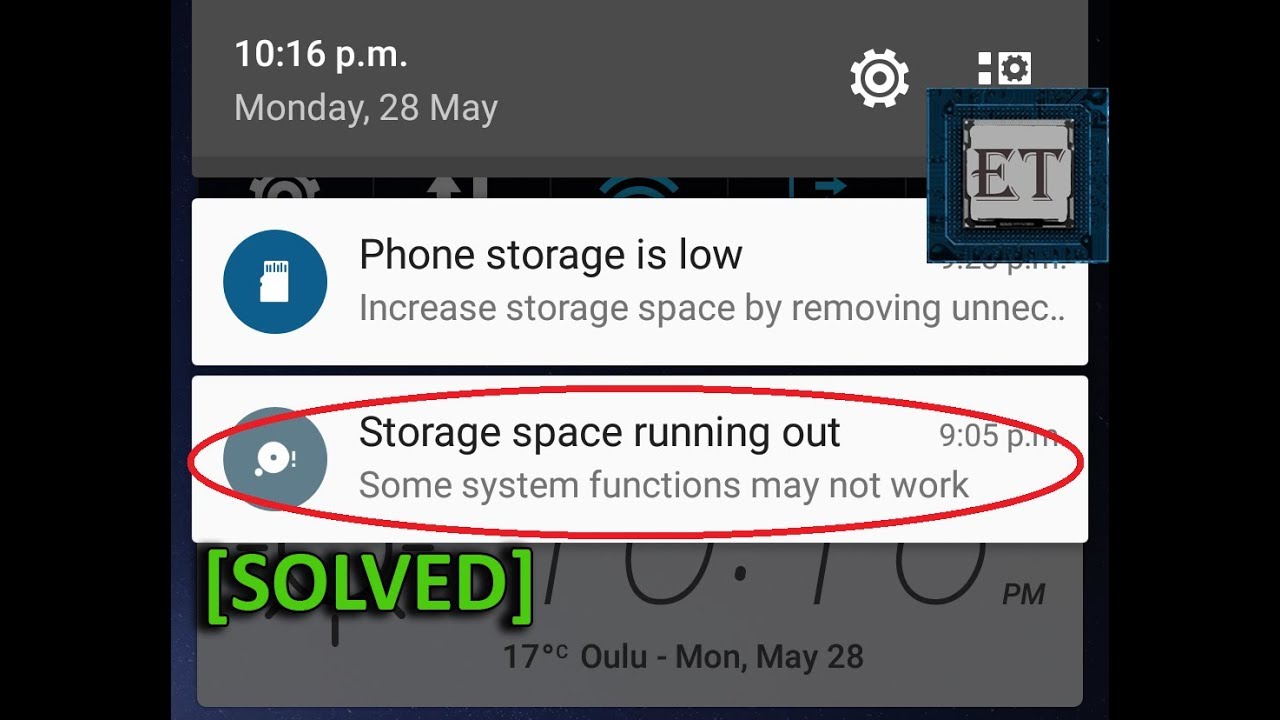
理由 4. ブラウザのキャッシュとデータ
音楽体験は、デバイス上のメモリやキャッシュ以外にも影響を受ける可能性があることに注意することが重要です。ウェブ版の YouTube Music を使用している場合は、ブラウザのキャッシュとデータが過剰であるため、動画が頻繁に一時停止する可能性があります。 Cookie やファイルが長期間保存されると破損する可能性があり、YouTube が読み込まれなくなり、さまざまな再生エラーが発生する可能性があります。
理由5. Bluetoothの切断
YouTube Music が一時停止し続ける場合は、Bluetooth 接続が問題の原因である可能性があります。ヘッドフォンが電話やタブレットなどの複数のデバイスに接続されている場合、ヘッドフォンが 2 つのデバイス間で切り替わり、音楽の再生が一時停止される可能性があります。
デフォルトでは、ヘッドフォンが接続されていない場合、YouTube は音声とビデオを自動的に一時停止します。これは、Bluetooth ヘッドセットのバッテリーが切れている場合にも当てはまります。
前のセクションでは、YouTube Music の停止につながる可能性のあるさまざまな理由について説明しました。それでは、YouTubeが常に一時停止する問題の解決策について説明します。
解決策1.インターネット接続を確認します
より良いネットワーク信号を確保するには、ルーターの近くに移動するか、速度を上げるために 5G 信号に切り替えてみてください。デバイスがルーターに近づくことができない場合は、Wi-Fi エクステンダーを使用して信号を強化することを検討してください。上記の方法がうまくいかない場合は、ルーターを再起動して蓄積されたキャッシュをクリアしてから、Wi-Fi に再接続してください。
究極の解決策は使用することです DumpMedia YouTube音楽コンバーター YouTubeビデオ/音楽をダウンロードするには。オフラインで再生するために YouTube 動画をダウンロードした後、再生エラーが発生することはほとんどありません。これは主にネットワークの問題に関連しているためです。
DumpMedia YouTube Music Converter は、YouTube の曲、プレイリスト、アルバム、ミュージック ビデオを 10 倍の速度でコンピュータにダウンロードできる専門的なツールです。最も重要なのは、YouTube ストリーミング音楽を次のような複数のオーディオ形式に抽出できることです。 MP3、WAV、 FLAC、および M4A は、ほぼすべてのデバイスおよびメディア プレーヤーと互換性があります。
解決策 2. YouTube Music を更新する
前の段落で主張したように、YouTube の一時停止で問題が発生している場合は、YouTube Music のバージョンが古いことが原因である可能性があります。このような場合、アプリを更新すると問題が解決する可能性があります。以下は、お使いのデバイスに基づいて YouTube アプリを更新する手順です。
Androidユーザーの場合:
iOSユーザーの場合:
PCユーザーの場合:
上記の手順に従うことで、YouTube アプリを更新し、YouTube が一時停止する問題を解決できるはずです。
解決策 3. デバイスのキャッシュとストレージをクリーンアップする
YouTube Music が一時停止し続ける 3 番目の一般的な理由は、デバイスのキャッシュが多すぎることです。この問題を解決するには、YouTube アプリのキャッシュとデータを定期的にクリーンアップし、より多くのストレージ容量を解放することが重要です。一般的に使用されるデバイスのキャッシュをクリアする手順は次のとおりです。
Androidユーザーの場合:
[設定] > [アプリ] > [すべてのアプリを表示] > [ストレージとキャッシュ] > [ストレージをクリア] と [キャッシュをクリア] に移動します。
iOSユーザーの場合:
[設定] > [一般] > [ストレージ] > [YouTube アプリ] に移動します。次に、アプリを削除し、App Store から再インストールします。
解決策 4. ブラウザのキャッシュをクリアする
YouTube Music ウェブ版の使用中に問題が発生した場合は、ブラウザ上のキャッシュが原因である可能性があります。ウェブ キャッシュをクリアすると、ウェブ バージョンの YouTube Music が頻繁に一時停止する問題を解決できます。 Chrome、Safari、Firefox で Web キャッシュをクリアする手順は次のとおりです。
Google Chrome: 右上隅の 3 点メニュー > [その他のツール] > [閲覧データの消去] をクリックします。
Firefox: [設定] > [プライバシーとセキュリティ] > [データの消去] をクリックします。
Safari: [Safari] > [環境設定] > [詳細設定] > [メニュー バーに開発メニューを表示する] をクリックします。次に、「開発」>「キャッシュのクリア」をクリックします。
結論として、YouTube Music が再生中に一時停止し続ける理由は複雑ではありません。通常、これはネットワーク エラーまたはデバイスに関連しています。ネットワークを改善したり、デバイスやブラウザの干渉やデータをクリーンアップしたりすることができます。究極の解決策は、YouTube Music をダウンロードすることです。 DumpMedia YouTube Music Converter を使用すると、ネットワークなしでオフラインで音楽を聴くことができます。
